Alors que la gestion des packages dans Ubuntu , comme dans la plupart des systèmes d'exploitation Linux de nos jours, rend extrêmement facile l'installation, la mise à niveau et la suppression d'un logiciel, certains logiciels sont un peu plus complexes et contiennent plusieurs dossiers de configuration, etc.
L'un de ces logiciels complexes est MySQL Server . Désinstaller MySQL Server ne revient pas simplement à exécuter "apt purge ' comme on le fait d'habitude. Il y a quelques petites étapes que vous pouvez suivre pour désinstaller complètement MySQL Server de vos machines Ubuntu. Ils sont les suivants :
Sauvegarder toutes les bases de données MySQL
Si vous n'avez aucune base de données créée dans MySQL , vous pouvez ignorer cette étape. Si vous avez, avant de supprimer MySQL Server du système, assurez-vous de faire une sauvegarde de toutes vos bases de données, de sorte que lorsque vous le réinstallez sur un autre système ou que vous souhaitez utiliser la base de données sur un serveur existant, vous pouvez simplement les restaurer.
Apprenez à sauvegarder des bases de données dans MySQL ici - Comment sauvegarder toutes les bases de données MySQL à partir de la ligne de commande.
Supprimer le serveur MySQL dans Ubuntu
L'Ubuntu packages pour MySQL Server commencer par 'mysql-server ' et vous pouvez utiliser 'apt purge ‘ pour supprimer tous ces packages.
$ sudo apt purge mysql-server*
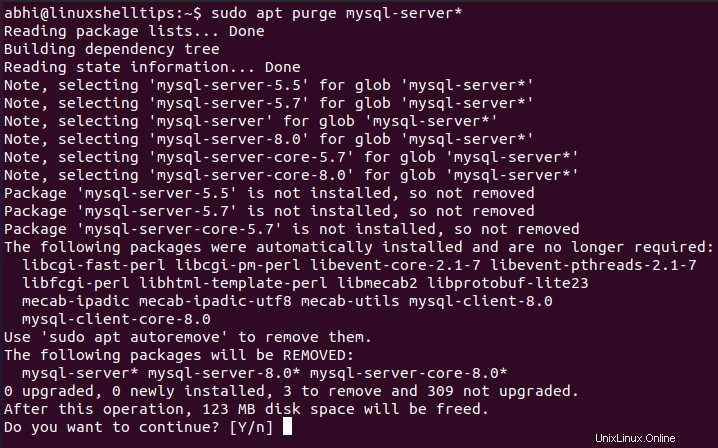
Comme vous pouvez le voir, il a supprimé 3 packages contenant des fichiers pour le serveur. La raison pour laquelle nous utilisons "purge ' au lieu de 'supprimer ' est que le premier supprime également les fichiers de configuration du programme, tandis que le second ne supprime que les fichiers binaires du programme.
Supprimer les fichiers et les journaux de la base de données MySQL
La commande ‘apt purge ‘ supprime les fichiers binaires et les fichiers de configuration, cependant, il existe d'autres fichiers de configuration MySQL et les fichiers de base de données qui ne sont touchés par aucun gestionnaire de packages.
Les fichiers de configuration sont présents dans /etc/mysql et les clés de sécurité et autres fichiers associés sont stockés dans /var/lib/mysql .
$ ls /etc/mysql $ sudo ls /var/lib/mysql
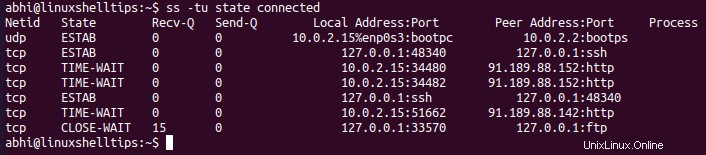
Ainsi, ces fichiers de configuration MySQL et ces fichiers de base de données doivent être supprimés manuellement.
$ sudo rm -r /etc/mysql /var/lib/mysql
Si vous avez activé la journalisation pour MySQL, assurez-vous de supprimer également les fichiers journaux.
$ sudo rm -r /var/log/mysql
Supprimer les packages non requis
Avec MySQL Server packages installés par le gestionnaire de packages, certains packages sont également installés en tant que dépendances pour le serveur. Ceux-ci ne sont plus requis par le système, car le package principal lui-même a été purgé. Ils sont également connus sous le nom de « paquets orphelins ». '.
Exécutez la commande apt suivante pour supprimer ces packages.
$ sudo apt autoremove
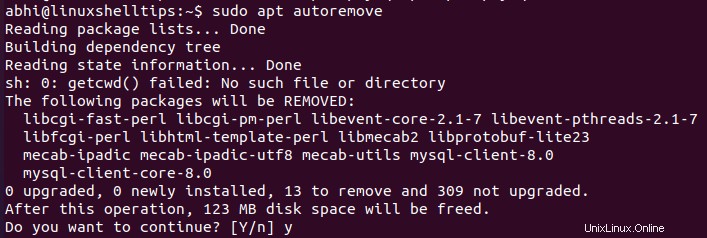
Notez que cela supprimera TOUS les packages orphelins, pas seulement ceux qui sont orphelins suite à la purge du serveur MySQL. Vous pouvez voir dans la sortie que les packages MySQL Client sont également supprimés, car ils sont désormais inutiles sans le package serveur.
Conclusion
Nous avons appris à désinstaller complètement MySQL Server dans Ubuntu en quelques étapes faciles. Les suppressions, mises à niveau et installations de bases de données doivent être traitées avec le plus grand soin, et les données doivent être sauvegardées de temps en temps, afin d'éviter les catastrophes liées aux données au niveau personnel ou au niveau organisationnel.
Merci d'avoir lu et faites-nous part de vos réflexions dans les commentaires ci-dessous !